照片太大?如何調整圖片的大小、尺寸? (如何批次縮圖?)
當我們用數位相機拍完照之後,如果圖片都很大很大一張,這樣要用MSN傳給朋友的話會很不方便,那該怎樣把圖片的尺寸縮小卻又不影響他的清晰度呢?
作簡單的圖片編修或尺寸調整需要安裝那種很貴很貴的Photoshop或PhotoImpact繪圖軟體嗎?雖然這些軟體功能很多,不過小事情就用小工具,不但速度很快且又很方便。
其實縮小圖片的方法有很多種,不過因為大家電腦中安裝的看圖軟體都不太一樣,這次先介紹使用IrfanView這套免費的全中文看圖軟體來示範。安裝步驟先不介紹了,先假設你會安裝或已經安裝好下面這套IrfanView看圖軟體。
軟體名稱:IrfanView
軟體版本:4.23
軟體下載:http://briian.com/?p=92
本文章節:
一、調整單張圖片的尺寸
一、調整單張圖片的尺寸
第1步 首先,安裝好IrfanView軟體後,用IrfanView開啟你要縮圖的圖檔,我們可以在IrfanView視窗左下角看到一個類似「800 x 600」這樣的數字,這代表該張圖片目前的尺寸大小。

第2步 如果要縮圖的話,可以依序按下〔圖像〕→【調整大小/重新取樣】,準備修改此張照片的尺寸。

第3步 接著記得先勾選「維持外觀比例」這個項目,否則等等輸入新的尺寸後,畫面會變形唷!接著在「設定大小」區塊中的「寬度」欄位裡填入你要的大小,填好之後,右邊的「高度」因為我們有勾選「維持外觀比例」功能,所以會自動出現適當的尺寸。全部設定好之後,再按下〔確定〕。
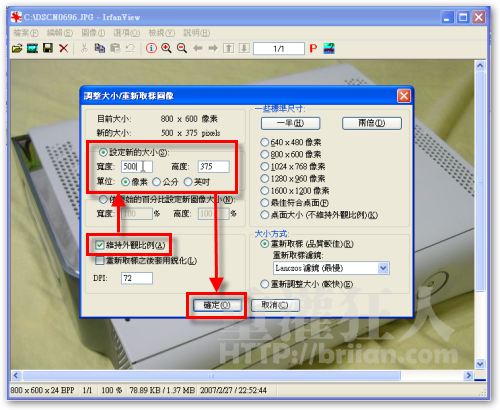
第4步 如圖,原本尺寸為「800 x 600」的大圖,已經被我們修改為「500 x 385」的尺寸囉,很簡單吧!不過還沒結束,記得要按一下視窗上方的〔另存新檔〕按鈕,將改好的圖檔儲存下來,這樣才算完成唷!
[gads]
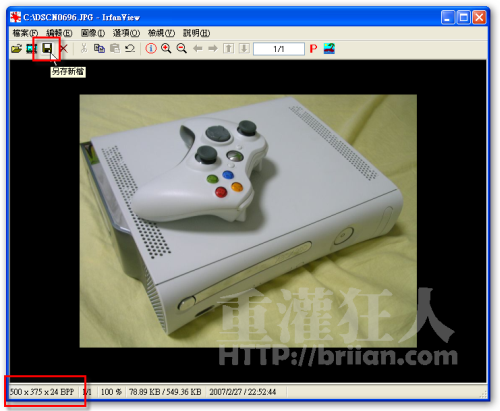
本文章節:
一、調整單張圖片的尺寸
 翻頁閱讀 »
翻頁閱讀 »
感謝分享
第2步 接著,在右邊檔案清單中框選你要批次轉檔的檔案,使其反白後,再按一下中間的〔加入〕按鈕,即可將準備轉檔的檔案列入左邊的清單中。
可是我怎麼反白按加入 或全部加入都沒反應阿,那該怎麼辦,總不能一張一張按加入吧,這樣我會按到累死
請問~出現錯誤:磁碟空間已滿是要如何排除?
好像是因為中文路徑的關係
沒有設定進階選項 版型也不一樣 怎麼辦= =
沒有批次轉檔
至此下載中文化,安裝完
志OPTION更改語言就型囉
http://www.irfanview.net/lang/irfanview_lang_chinese.exe